โดยปกติแล้วหากข้อมูลที่นำเสนอบนสไลด์ที่มีรายละเอียดค่อนข้างมากและจำเป็นที่จะต้องจัดวางตำแหน่งเป็นลักษณะคอลัมน์ มักจะนิยมใช้เทคนิคของตารางเข้ามาช่วยในการจัดตำแหน่งข้อมูล
1. คลิกที่เมนู Insert > Table เพื่อสร้างตาราง
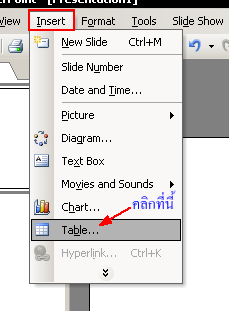
3. หลังจากกำหนดแถวแลัคอลัมน์เสร็จแล้วให้ คลิกปุ่ม OK ก็จะได้ตารางสำหรับใส่ข้อมูลตามรูปด้านล่าง
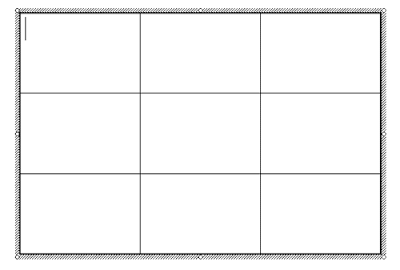
4. หลังจากนั้นให้นำเมาส์ไปวางไว้ที่มุมของตารางซึ่งลักษณะของเมาส์จะเปลี่ยนเป็นรูป ตามรูปด้านล่าง
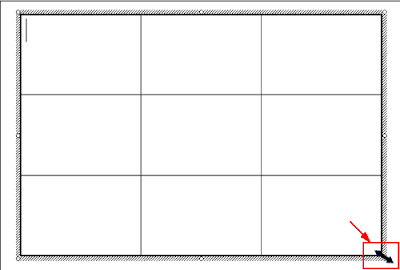
5. หลังจากนั้นให้คลิกเมาส์ค้างไว้และลากเมาส์ไปยังทิศทางที่ต้องการเพื่อขยายหรือหดขนาดของตารางตามต้องการ 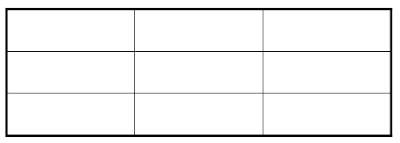
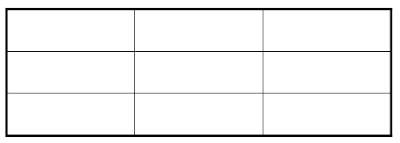

ไม่มีความคิดเห็น:
แสดงความคิดเห็น